Выбираем внешний накопитель: SSD и HDD
Сегодня на рынке можно найти два вида внешних накопителей — HDD и SSD. Первый также называют жестким диском – он представляет собой конструкцию из нескольких металлических дисков с магнитным напылением, в которой считывание и запись происходит при помощи специальной головки, перемещающаяся на высокой скорости по всей поверхности устройства. К плюсам жесткого диска стоит отнести низкую стоимость и большой объем памяти. Из минусов же мы отметим относительно низкую скорость записи, небольшой шум при работе и хрупкость – даже при первом падении устройство может выйти из строя.
Второй тип – SSD – это твердотельный накопитель, который состоит из небольших микросхем, размещенных на одной плате. Такой вид устройств имеет более высокую скорость работы, устойчив к несущественным падениям и бесшумен при работе. Однако SSD гораздо дороже HDD с аналогичным объемом памяти.
Total Bytes Written – главный параметр диска SSD
Указанный выше параметр TBW (от англ. Total Bytes Written) является наиболее важным параметром, определяющим качество SSD. Им обозначают общее количество терабайт, запись которых производитель гарантирует для данной модели.
Значения TBW зависят, в первую очередь, от типа используемой флэш-памяти. При условии, что система записывает на диск, в среднем, несколько гигабайт в день, типичный дешевый SSD с уровнем TBW порядка 20-50 ТБ прослужит около 10 лет.
TBW зависит от количества, так называемых, циклов стирания и записи одной ячейки памяти. У памяти TLC (Triple Level Cell) 500-3000 циклов, а для памяти MLC (Multi Level Cell) этот параметр на уровне 3000-10000 циклов. Самые дорогие, но самый эффективный и наиболее надежные модели SSD используют память SLC (Single Level Cell) – количество операций стирания и записи ячеек памяти достигает 100 000 циклов.
Что такое твердотельный накопитель SSD ?
Твердотельный накопитель (SSD) – это более современная технология хранения, но она существует уже какое-то время, так что современный ноутбук, скорее всего, имеет SSD.
Следуя из названия, SSD, в отличие от традиционного HDD, не имеет движущихся частей. Вместо этого он использует флэш-память NAND. Чем больше микросхем памяти NAND (Negative-AND) есть у SSD, тем больше его емкость. Современная технология позволяет SSD иметь больше чипов NAND, чем когда-либо, а это означает, что емкость SSD в настоящее время может приближаться к емкости HDD. Многие твердотельные накопители поставляются с портами SATA III, а это значит, что их можно с легкостью установить вместо HDD, а многие также поставляются в формате 2,5-дюйма, как и некоторые жесткие диски меньшего размера.
Максимальная пропускная способность SATA III составляет 600 МБ/с, и хотя это хорошо для HDD, SDD способны функционировать на гораздо более высоких скоростях, то есть если у вас есть SSD с подключением SATA III, его производительность фактически сдерживается наличием подключения SATA. Чтобы избежать этой загвоздки, вам стоит приобрести SSD с подключением PCIe.
Здесь SSD подключаются к слоту PCIe в материнской плате, что позволяет добиться куда более высоких скоростей. Однако, если у вас материнская плата меньшего размера или если вы используете соединение типа PCIe для других устройств, таких как видеокарты или звуковые карты, вы можете не захотеть, чтобы SSD занимал лишний канал подключения.
Еще одним распространенным соединением для SSD является M.2. Если ваш ноутбук использует SSD, он, скорее всего, использует соединение M.2, большинство современных настольных ПК имеют материнские платы с портом M.2. SSD M.2 обычно меньше по размерам, чем другие SSD, что означает, что их можно легко установить, не мешая другим компонентам. NVMe (энергонезависимая память Express) – это новейшая технология SSD, обеспечивающая невероятно высокую скорость передачи данных.
SSD против HDD: Что лучше для ваших нужд?
Добро пожаловать в наше руководство по SSD против HDD, в котором мы изучим плюсы и минусы классических жестких дисков (HDD) в разрезе популярных сегодня твердотельных накопителей (SSD), чтобы помочь вам выбрать носитель, который лучше соответствует вашим потребностям.
Выбирая новый персональный компьютер или ноутбук, а также выбирая компоненты для модернизации существующего компьютера, вы увидите разнообразные конфигурации, в основе которых лежат жесткие диски и твердотельные накопители, но что выбрать именно вам?
В этой статье мы рассмотрим оба типа носителей информации, разберемся, в каких задачах лучше тот, а в каких другой, а также подведем итоги по сильным и слабым сторонам обоих.
Когда речь идет о настольном компьютере, вы можете позволить себе оба варианта одновременно. Если вы пойдете этим маршрутом, наше руководство поможет вам определить, когда использовать жесткий диск, а когда SSD, чтобы максимизировать производительность обоих.
Прежде чем мы углубимся в сравнение технологий SSD и HDD, давайте кратко рассмотрим методы работы обоих носителей.

Оригинальный жесткий диск использует вращающийся диск.
| ЖЕСТКИЙ ДИСК (HDD)
Если у вас уже есть настольный ПК, он, скорее всего, оборудован классическим жестким диском, на котором установлена операционная система, все ваши игры и программы, именно он хранит все ваши фотографии и файлы.
В конструкции HDD лежит круглый диск – диск, на котором хранятся все ваши файлы и данные. Он вращается, что позволяет рычагу чтения-записи читать или записывать данные на диск по мере вращения последнего.
Чем быстрее вращается диск, тем быстрее работает жесткий диск, что обязательно откликнется на скорости работы операционной системы, длительности загрузки в играх и приложениях, установленных на HDD.
Старшие жесткие диски полагались на порт IDE для подключения к материнской плате, однако, современные HDD подключаются с помощью SATA. Последняя версия SATA, SATA III, доступна на современных материнских патах и обеспечивает максимальную скорость передачи данных, доступную жесткому диску.

Твердотельные накопители (SSD) являются самым быстрым носителем данных.
| ТВЕРДОТЕЛЬНЫЙ НАКОПИТЕЛЬ (SSD)
Твердотельный накопитель (SSD) – современная технология хранения данных, которая развивалась несколько лет и, если вы пользуетесь не самым старым ноутбуком, вполне вероятно, что он работает на SSD.
Как следует из названия твердотельный накопитель, в отличие от классических HDD, SSD не имеет подвижных частей. Вместо этого накопитель полагается на память NAND (флэш-память). Чем больше микросхем NAND-памяти (Negative-AND) у SSD, тем выше его емкость. Современные достижения в этой области позволяют установить больше микросхем в SSD, чем когда-либо прежде, что есть современные твердотельные накопители могут иметь емкость HDD.
Вы можете встретить многие накопителе с портами SATA III, то есть вы сможете установить их вместо жесткого диска, другие поставляются в 2,5-дюймовом формате, который также разделяют некоторые жесткие диски. Тем не менее, предел скорости для SATA III составляет 600 Мб/с. Это очень высокая скорость для HDD, но SSD могут работать ещё быстрее, то есть, когда вы подключаете SSD к SATA III, вы искусственно ограничиваете производительность накопителя.

Разъем для подключения жесткого диска к SATA III.
Чтобы обойти это нерациональное подключение, следует посмотреть твердотельные накопители с подключением PCIe. Такие накопители используют разъем PCIe на материнской плате, его пропускная способность значительно выше. Однако, если вы используете материнские платы небольшого размера или используете PCIe-слоты для других устройств, например, видеокарты или звука, возможно, вы не захотите занимать слот SSD.
На этом способы подключения твердотельного накопителя не заканчиваются, ведь есть ещё M.2. Большинство современных ноутбуков использует M.2 для подключения SSD, большая часть современных материнских плат сегодня имеет порт M.2. Твердотельные накопители M.2, обычно значительно меньше других SSD, поэтому их легче позиционировать так, чтобы не мешать другим компонентам.
NVMe (Non-Volatile Memory Express) – новейшая технология SSD, обеспечивающая высочайшую скорость передачи данных.

Этот SSD использует слот PCIe для увеличения скорости передачи данных.
| SSD ПРОТИВ HDD: ЦЕНЫ
Итак, вы пришли в магазин, где на двух соседних полках представлены HDD и SSD диски, первое, что бросается в глаза, конечно, цена. Стоимость гигабайта SSD обычно дороже, чем у традиционных жестких дисков.
Мало того, SSD не созданы равными, цена внутри категории твердотельных накопителей может быть очень разной. Старшие модели SATA III дешевле современных SSD M.2 и PCIe, благодаря возрасту SATA III, некоторые SSD лишь немного дороже HDD на той же технологии.
Когда вам нужно больше места для огромной библиотеки игр, а денег совсем немного, смело выбирайте HDD. Устоявшийся и оптимизированный процесс производства жестких дисков означает, что они поразительно доступны в современных реалиях.
Вы можете купить сразу несколько емких жестких дисков по цене одного SSD, но, если вы планируете хранить важную информацию на дисках, лучше проверить отзывы пользователей на предмет надежности последних.
| SSD ПРОТИВ HDD: ЕМКОСТЬ
Практически любое сравнение SSD против HDD завязано на цене. Следовательно, когда вам нужны объемы памяти, лучше полагаться на старый-добрый жесткий диск.
Емкость современных жестких дисков плавает от 40 Гб до 12 Тб, последние чаще встречаются в коммерческом применении, есть емкость выше, но она уже недоступна для потребительского рынка. Вы можете получить HDD на 2 Тб по доступной цене, а ведь это довольно много памяти. Жесткие диски от 8 до 12 Тб, как правило, применяются в серверах и устройствах NAS, то есть в сферах, которые хранят резервные копии данных.
Если вам интересно наше мнение, мы отдаем предпочтение нескольким меньшим жестким дискам, вместо одного большого. Это обычное правило безопасности, чтобы в случае сбоя или повреждения диска вы не потеряли всех данных – информация рассеивается по нескольким приводам, поэтому, когда один выходит из строя, вы не потеряете всей информации.
Как результат, вы используете жесткие диски, когда нужно хранить большой объем информации, например, видео-библиотеки, игр или фотографий.
Первые твердотельные накопители не могли похвастаться солидной емкостью, за то кусались огромной ценой. Тем не менее, по прошествии нескольких лет и сопутствующего развития технологии твердотельных накопителей, мы видим SSD емкостью терабайт и более. Важно помнить, что это очень дорого, а некоторые накопители такой емкости стоят, как новый компьютер.
Обычно, выбирая новый SSD, пользователи ограничиваются 128-256 Гб, которых достаточно для хранения операционной системы. Видели, как Windows 10 загружается в течении 7 секунд? Незабываемое зрелище. Преимущество высокой скорости SSD раскрывается в момент загрузки программ, игр и приложений, а жесткие диски используются в качестве хранилища больших объемов файлов.

SSD, который подключается к M.2.
| SSD ПРОТИВ HDD: СКОРОСТЬ
Подобно огромной, порой чудовищной разнице в цене между SSD и HDD, скорость является столь же гигантским фактором. Да, SSD всегда были быстрее HDD, но современные твердотельные накопители превосходят HDD с десятки и сотни раз, исключив узкие места, как SATA III.
Давайте начнем с медленного ориентира – скорости HDD. По причине механического диска, скорость привода прямо зависима от числа оборотов диска в минуту. Чем выше число оборотов в минуту, тем быстрее скорость работы жесткого диска. Большинство дешевых HDD ограничены 5400 об/мин, наименьший показатель в категории, мы рекомендуем выбирать жесткий диск, способный крутиться на 7200 об/мин, что характерно для современных моделей HDD.
Вы можете встретить в магазинах диски быстрее, вплоть до 10000 оборотов в минуту и это ещё не предел, но они встречаются реже, стоят дороже, и в определенный момент SSD будет стоить одинаково.

Чем выше частота вращения HDD, тем быстрее он работает.
Скорость SSD и HDD измеряется в Мб/с (мегабайт в секунду) как для чтения (насколько быстро диск читает данные), так и для записи (насколько быстро данные записываются на диск).
Существуют и другие факторы, определяющие скорость жесткого диска, среди них, например, его емкость, но в целом жесткий диск SATA III со скоростью 5400 об/мин будет иметь скорость около 100 Мб/с, тогда как HDD со скоростью 7200 об/мин работает с данными на 150 Мб/с.
Отсутствие подвижных деталей в конструкции SSD убирает связь скорости с количеством оборотов, теперь во главе угла лежит технология передачи данных накопителя.
SSD на SATA III может предложить скорость чтения-записи между 500 и 550 Мб/с, отдельные индивидуумы достигнут 600 Мб/с, но это потолок для данной технологии передачи данных.
Обратите внимание, даже ограничив потенциал SSD подключением SATA III, вы превышаете возможности HDD по меньшей мере в четыре раза. А теперь давайте обсудим подключения, созданные специально для твердотельной памяти, вот где скорость.
Скорость SSD, подключенного с помощью PCIe или M.2 достигает 1,2 Гб/с и выше, а если вы располагаете деньгами, то есть модели, которые перешагнули порог в 2 Гб/с.
На данном этапе производительность твердотельного накопителя уже в десять раз выше HDD. Следовательно, в поисках скорости и производительности вы должны выбирать SSD.

SSHD – лучшее из обоих миров (Изображение предоставлено: Seagate)
| SSD ПРОТИВ HDD: ДЕТАЛИ
Есть и другие моменты, чье значение не так велико, но внимания они заслуживают, прежде чем вырешите купить SSD или HDD. Например, отсутствие подвижных элементов внутри SSD повышает надежность носителя, по этой причине твердотельные накопители используют внутри ноутбуков и мобильных устройств.
SSD потребляют меньше энергии, то есть ноутбуки смогут предложить лучшее время автономной работы на базе SSD, но это очень тонкое преимущество, поскольку роль играет класс SSD, манера использование и ряд иных факторов.
Итак, SSD или HDD, что выбрать вам? Первые быстрее, долговечней и, возможно, энергетически эффективнее, классические HDD гораздо доступнее, что особенно хорошо прослеживается с ростом емкости.
Ранее мы уже упоминали, наиболее доступным и оптимальным способом использования твердотельной памяти становится приобретение небольшого SSD, на который вы установите операционную систему и особенно требовательные ко времени загрузки приложения, тогда как жесткий диск будет хранить большинство ваших файлов. И ещё мы опустили в этой статье гибридные накопители, которые обозначаются SSHD, они предлагают лучшее из двух миров, скорости SSD и емкость HDD в одном, такой вариант следует рассмотреть, когда в системе нет места для нескольких накопителей.
Подводим итоги

Итак, я постарался описать все возможные плюсы и минусы HDD, SSD жестких дисков и USB флэш-накопителей, чтобы определить насколько именно каждый из них является наилучшим с точки зрения долговечности. Как показывает практика и исследования HDD и SSD диски служат приблизительно одинаковое количество времени, и в то же время являются одинаково надёжными. USB флэш-накопители являются самыми ненадёжными устройствами для хранения информации, но в тоже время являются самими мобильными и доступными из всех.
SSD жесткий диск, как я уже писал выше, является лучшим кандидатом на роль системного диска, он способен увеличить скорость загрузки и работы операционной системы в разы, независимо насколько мощный у вас компьютер. Также, SSD накопитель прекрасно проявит себя как рабочий диск, то есть диск на который вы постоянно загружаетевыгружаете большие объёмы данных, будет незаменим для игроков.
HDD жесткие диски прекрасно подходят на роль главного долговечного хранителя информации, они не такие дорогие как SSD и при этом обладают значительно большим объёмом.
USB флэш-накопители являются самыми мобильными дисками, и собственно в этой роли их лучше всего использовать. Также, флэшку можно использовать как носитель с резервными копиями особо важной для вас информации.
Что касается самого резервного копирования данных, то тут важно знать одно самое важное правило: ни один носитель не вечен! Если вы хотите по максимуму обезопасить критически важную информацию, обязательно сделайте несколько резервных копий на разных носителях, тогда эта информация всегда останется у вас.
Преимущества и недостатки HDD
Hard drive появились гораздо раньше solid drive, но до сих пор не сдают позиции. У них немало достоинств. Вот лишь основные из них:
Соотношение цены и вместительности: HDD значительно дешевле SSD аналогичного объема.
Восстановить утерянные данные на жестком диске проще, чем на ссд.
В силу технических особенностей HDD служат дольше практически в два раза при более серьезных нагрузках.
Срок службы не зависит от того, сколько раз диск считывал и перезаписывал файлы.
При внезапном отключении питания вероятность потери данных очень мала в сравнении с твердотельными накопителями.

Совет: если хочется очень вместительный HDD, то WD121KRYZ прекрасно подойдет, ведь в нем — 12 терабайт.
К сожалению, минусы тоже есть:
Показатель энергопотребления в сравнении с твердотельными накопителями у HDD выше. Это значит, что при работе с ноутбуком от аккумулятора автономность последнего будет ниже. HDD также сильнее нагреваются.
Наличие механических деталей приводит к постороннему шуму.
Жесткие диски медленнее, чем ссд. Это заметно как при чтении и записи информации, так и при запуске требовательного к ресурсам системы софта и самой операционной системы.
Чувствительность HDD к внешним воздействиям крайне высока. Вибрации, падение или удар могут привести к сбоям в работе. Не стоит забывать и о восприимчивости жестких дисков к магнитному полю, которое также может навредить накопителю.
Размеры и вес: в вопросах веса и компактности жесткий диск проигрывает SSD. Это имеет значение при установке в лэптоп, а также для портативных носителей.
Интересно: внешние HDD часто облачают в прорезиненные корпуса, которые защищают диск от вибраций и механических повреждений. Терабайтные StoreJet и AC630 — как раз такие.

M.2 SATA SSD – альтернатива для компактного компьютера или ноутбука
Интересной альтернативой 2,5-дюймовым дискам SATA могут быть модели M.2 SATA. Такие SSD-накопители имеют гораздо меньшие размеры. Чаще всего мы имеем здесь дело с небольшой платой «M.2 2280» (размеры 22 x 80 мм), которая монтируется непосредственно в разъем M.2 на материнке. Преимущества этого решения очевидны, так как в нем отсутствуют запутанные провода. К сожалению есть один нюанс. Дело в том, что мы должны в этом случае принимать в расчет меньшее количество доступных слотов – обычно их один или два на материнке ПК или ноутбука.

Как выглядят M.2 SATA SSD с точки зрения производительности? Сюрприз! Такие диски по-прежнему используют интерфейс SATA 6 Гбит/с, поэтому их производительность близка к 2,5-дюймовым аналогам. Так, последовательные передачи достигают 500–560 МБ/с, а количество случайных операций доходит до 90 000–100 000 IOPS. Носители могут работать как на десктопах, так и на ноутбуках и полностью подходят для повседневного использования.

Носители M.2 SATA могут быть спасением для компактных компьютеров и ноутбуков, где нет места для 2,5-дюймового накопителя, но есть разъем M.2. Однако стоит помнить, что такие диски будут работать только в разъеме, который поддерживает интерфейсы SATA или PCI-Express с поддержкой SATA (они физически совместимы как с разъемами B, так и с разъемами M, но стоит перед покупкой накопителя проверить совместимость в инструкции к материнской плате или документации ноутбука).
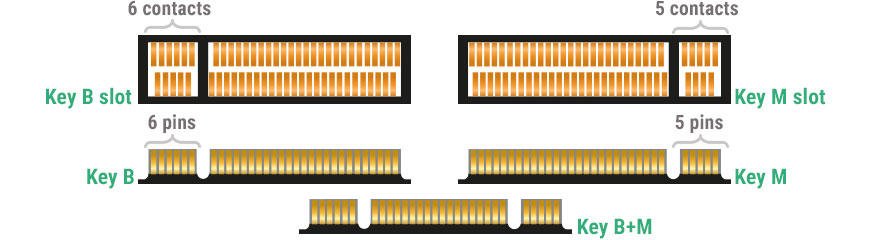
До недавнего времени к покупке также были доступны твердотельные накопители для разъема mSATA, но они постепенно были вытеснены моделями M.2 SATA. Сейчас они встречаются уже очень редко.

Сравнение HDD и SSD
Скорость

Основное отличие SSD от HDD в скорости обработки информации. Она достигается благодаря повышению доступности данных на диске. Если сравнивать средние показатели каждого типа устройств, окажется, что:
- ссд способно считывать свыше 500 Мбит/с;
- хдд разгоняется до 150-200 Мбит.
Различия в скорости особенно актуальны для любителей онлайн игр, где каждая влияющая на производительность деталь имеет значение. В подобных ситуациях увеличение скорости обработки данных в 3-4 раза имеет решающее значение, поэтому геймерам следует без раздумий покупать SSD.
Низкий уровень шума – ёще один показатель, которым выгодно отличается SSD от жёсткого диска. В данном случае следует рассмотреть принцип работы обоих устройств:
- в традиционном жёстком диске находится головка (для считывания и записи информации) и магнитный накопитель (сам диск), которые находятся в постоянном движении, это вызывает шум и вибрации;
- твёрдотельные накопители лишены активно двигающихся элементов, что положительно сказывается на громкости их работы.
Как итог, уровень громкости традиционных дисков оказывается заметно выше современных носителей, что особенно важно, когда пользователь не хочет беспокоить окружающих, например, спящего неподалёку ребёнка.

Вес винчестера также ниже у современного накопителя. Для этого достаточно взглянуть на фото с изображением обоих устройств и сравнить их габариты. Для лучшего понимания различий стоит дополнительно изучить сухие цифры. «Тяжёлые» жёсткие диски весят около 300-400 грамм, а современные накопители всего около 40. Особенно заметны различия при установке приборов на ноутбук, которые редко стоят на одном месте. Для компьютеров, для которых характерно длительное время хранения на одном месте и не характерны частые переносы, различия несущественны.
Объём
Объём памяти – это первый показатель, в споре, что лучше: HDD или SSD, где побеждает традиционная техника. Она позволяет хранить свыше терабайта информации. А ёмкость большинства современных конкурентов ограничена 128 гигабайтами. Очевидно, что объём важен тем людям, которым неудобно постоянно пользоваться облачными хранилищами, но при этом постоянно требуется доступ к большому количеству данных. То есть, людям, которые привыкли всё хранить у себя, удобнее приобрести HDD.
Энергопотребление

При рассмотрении вопроса, какой диск лучше для ноутбука, SSD или HDD, не последнюю роль играет энергопотребление. Оно заметно ниже у твёрдотельных накопителей.
- увеличивается время автономной работы батареи (количество часов без подзарядки);
- увеличивается срок службы аккумулятора (благодаря снижению нагрузки);
- снижается рабочая температура.
Всё перечисленное положительно сказывается на производительности и долговечности работы ноутбука.
Срок службы
Срок службы выше у традиционных накопителей. Это вызвано тем, что у твёрдотельных дисков ограничено число циклов перезаписи. То есть, на одну область диска удастся записать файлы лишь строго определённое число раз, а потому пользователям не рекомендуется постоянно удалять и заново записывать данные. Ещё одна уязвимость SSD – скачки напряжения.
Из преимуществ твёрдотельного носителя выделяется его устойчивость к электромагнитным полям и падениям. То, что губительно для HDD, не повлияет на работу SSD.
Отдельно следует подчеркнуть, что в случае повреждения дисков гораздо проще восстановить информацию с привычного носителя. А данные с современного накопителя обычно указываются полностью утраченными.
Решение
Разница между жесткими дисками (HDD) и твердотельными накопителями (SSD) заключается в технологии, используемой для хранения и извлечения данных. В таблице ниже приведены некоторые различия.
Жесткие диски дешевле и предоставляют больший объем. Твердотельные накопители быстрее, легче, более долговечны и потребляют меньше энергии. Выберите подходящий тип хранилища, исходя из ваших потребностей.
| Стоимость | Скорость | Долговечность | Максимальный объем | Энергоэффективность | |
|---|---|---|---|---|---|
| Жесткий диск | Дешевле | Медленнее | Менее надежный | 10 ТБ | Потребляют больше энергии |
| Твердотельный накопитель | Дороже | Быстрее | Более надежный | 4 ТБ | Потребляют меньше энергии |
© Корпорация Micron Technology, Inc., 2017. Все права защищены. Продукты, их технических характеристики, а также информация о них могут быть изменены без уведомления. Crucial и Micron Technology, Inc. не несут ответственности за ошибки и упущения в текстовых или фотографических материалах. Micron, логотип Micron, Crucial и логотип Crucial являются товарными знаками или зарегистрированными товарными знаками Micron Technology, Inc. Все остальные товарные знаки являются собственностью соответствующих владельцев.



